- 機能紹介
実行権限:スーパー管理者またはメール機能の管理権限を持つ管理者が実行可能
法人が Lark 公式の法人向けメールサービスを使用する場合、管理者が Lark 管理コンソールでメンバーに法人メールアドレスを割り当てた後、メンバーが Lark メールを使用できるようになります。
- 操作手順
ノート:
- メンバーに法人メールアドレスを割り当てる前に、管理者は先に法人ドメインの認証を完了する必要があります。詳しくは、管理者|法人のメールサービスを Lark メールに移行すると管理者|Lark 公式のメールサービスを使用するを参照してください。
- メンバー 1 人につき、1 つの法人メールアドレスのみを割り当てられます。
- メンバーの法人メールアドレスは重複できません。
- 管理者はメンバーに割り当て済みの法人メールアドレスを変更できます(変更する手順は割り当てる手順と同じ)。変更後、古いアドレスは自動的にその法人メールアドレスのエイリアスになります。
管理者は、個別のメンバー(法人に参加する予定の新メンバーとすでに法人に参加している既存メンバーを含む)に法人メールアドレスを割り当てられるほか、一括でメンバーにこれを割り当てることもできます。
個別のメンバーに法人メールアドレスを割り当てる
- Lark 管理コンソールを開きます。
- ホーム画面左側のナビゲーションで 組織構造 > メンバーと部署管理 をクリックし、メンバーと部署管理画面の メンバー タブに進みます。
- 以下では、法人に新しく参加する新メンバーに法人メールアドレスを割り当てる場合や、すでに法人に参加している既存メンバーに法人メールアドレスを割り当てる場合に分けて説明します。
- 新メンバーに法人メールアドレスを割り当てる場合
- メンバーと部署管理画面の右上にある + メンバーを追加 をクリックします。
- 250px|700px|reset
- 表示されるメンバー追加のポップアップ画面で、法人メールアドレスやその他の項目をすべて設定した後、追加を完了します。
- 当該新メンバーが法人に参加すると、管理者によってあらかじめ割り当てられた法人メールアドレスを利用できるようになります。
- 250px|700px|reset
- 既存メンバーに法人メールアドレスを割り当てる場合
- メンバーと部署管理画面で、そのメンバーを見つけ、当該メンバーの行で、右側にある 詳細 をクリックします。
- 250px|700px|reset
- メンバー詳細画面で 基本情報を編集 をクリックします。
- 法人メールアドレス を入力し、保存 をクリックすれば、操作が完了します。
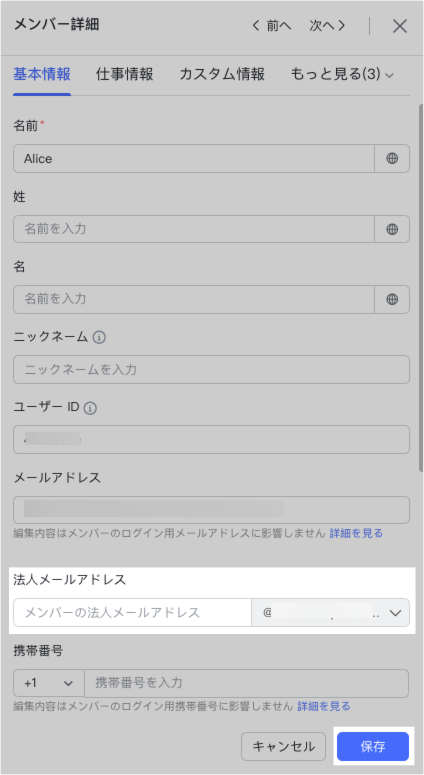
250px|700px|reset
一括で法人メールアドレスを割り当てる
- Lark 管理コンソールを開きます。
- ホーム画面左側のナビゲーションで 組織構造 > メンバーと部署管理 をクリックし、メンバーと部署管理画面の メンバー タブに進みます。
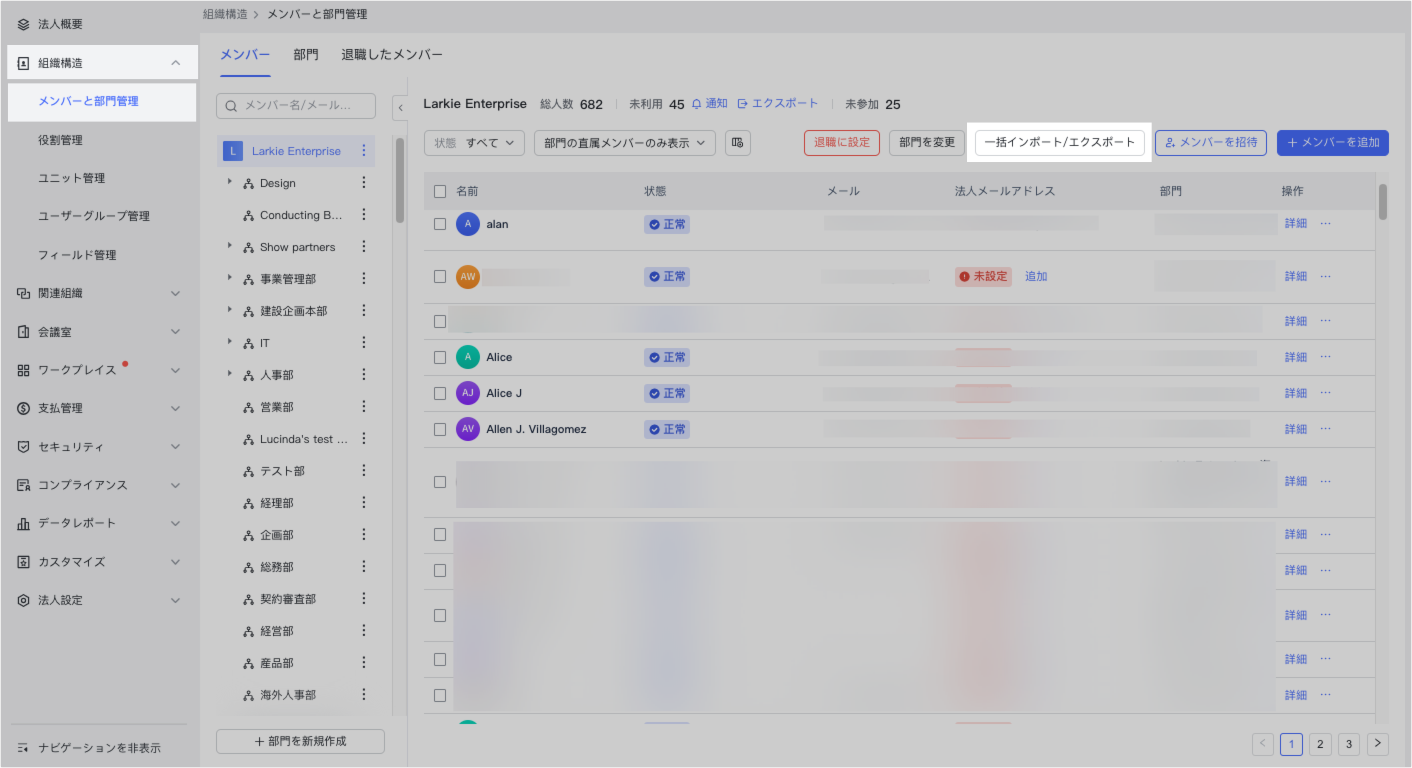
250px|700px|reset
- 画面の右上にある 一括インポート/エクスポート をクリックします。
- 以下では、法人に新しく参加する新メンバーに法人メールアドレスを割り当てる場合、すでに法人に参加している既存メンバーに法人メールアドレスを割り当てる場合に分けて説明します。
- 新メンバーに法人メールアドレスを割り当てる場合
- 「メンバーの一括インポート/エクスポート」画面で、メンバーの一括インポート タブにて、ダウンロード をクリックし、新メンバーの情報をインポートするための Excel ファイルをローカルに保存します。
- 250px|700px|reset
- Excel ファイルで、新メンバーに割り当てる法人メールアドレスを含む情報を記入します。
- 250px|700px|reset
- 記入済みの Excel ファイルを Lark 管理コンソールにインポートすれば、新メンバーの一括インポートが完了します。
- 新メンバーが法人に参加すると、管理者によってあらかじめ割り当てられた法人メールアドレスを利用できるようになります。
- 250px|700px|reset
- 既存メンバーに法人メールアドレスを割り当てる場合
- 「メンバーの一括インポート/エクスポート」画面で、メンバー情報のエクスポートと編集 のタブにて、エクスポート をクリックし、既存メンバーの情報をエクスポートするための Excel ファイルをローカルに保存します。
- 250px|700px|reset
- Excel ファイルで、法人メールアドレスの列を見つけ、記入します。
- 250px|700px|reset
- 記入済みの Excel ファイルを Lark 管理コンソールにインポートすれば、操作が完了します。
- 250px|700px|reset
- よくある質問
